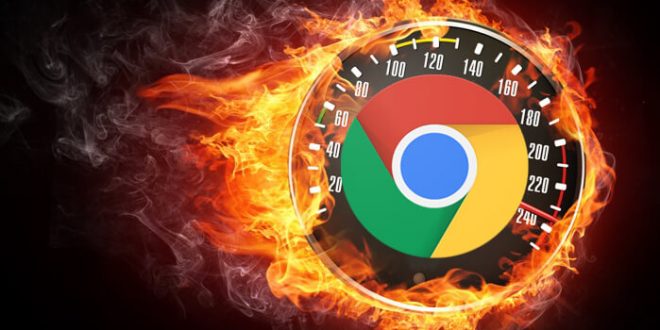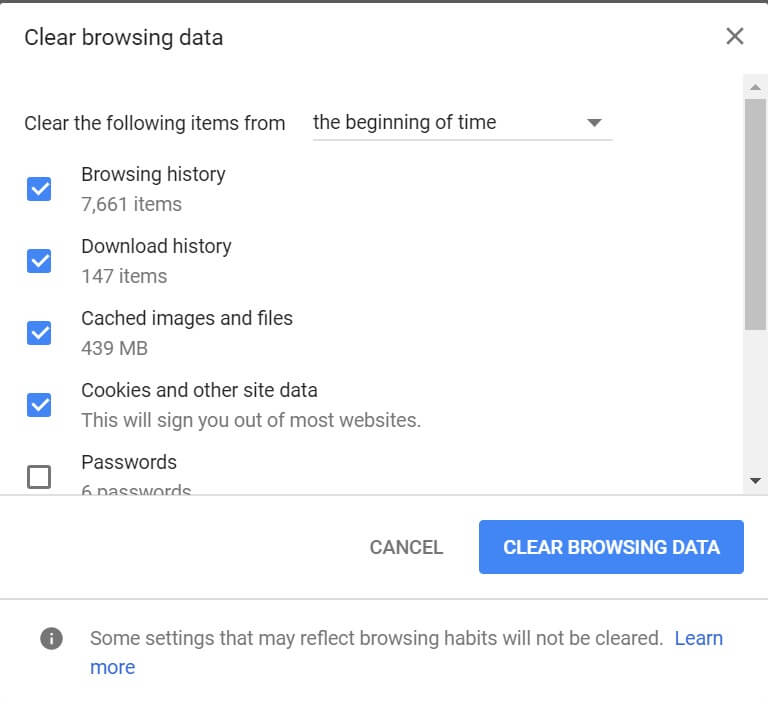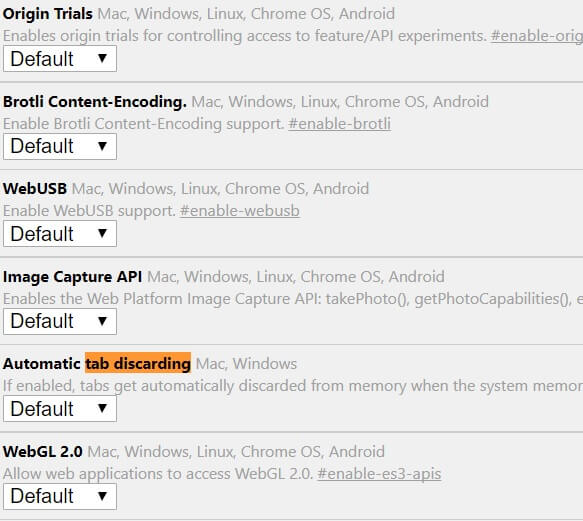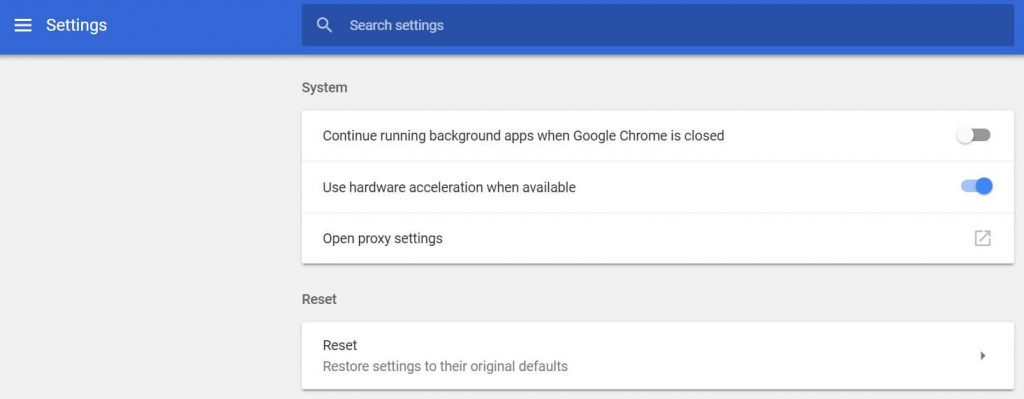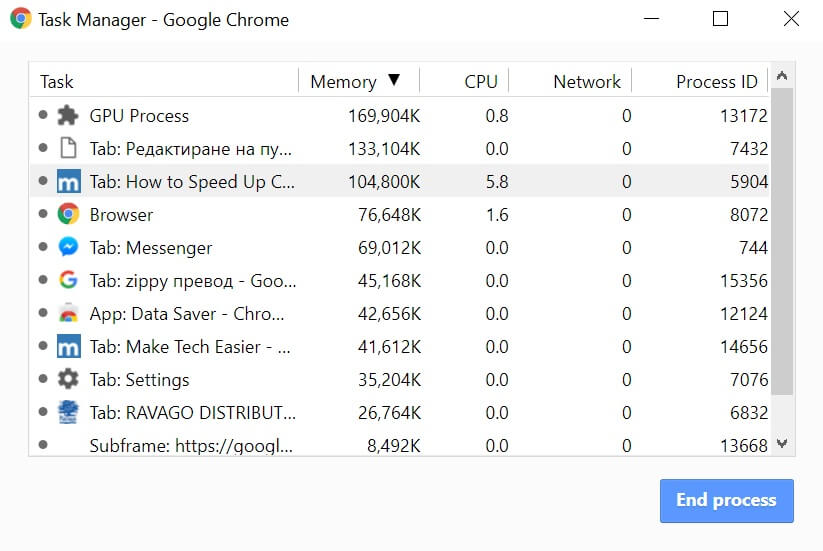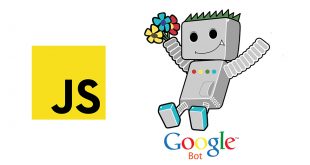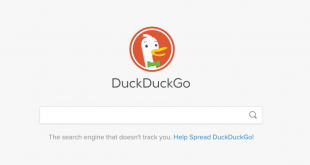Google Chrome е най-известният браузър в света, основно защото е един от най-бързите такива (и може би най-гладен откъм консумация на RAM памет), но това не означава, че не подлежи на допълнително оптимизиране. Днес ви предлагаме 5 лесни трика за оптимизация на Chrome.
още полезни трикове и съвети за Google Chrome
Съдържание
Изчистете cache паметта от Chrome
Както вероятно знаете, кеш паметта съществува, за да могат страниците да се зареждат по-бързо, като за целта съхраняват определена информация на вашето устройство. Тази информация се преизползва, когато посещавате отново съответната страница. Но ако не опреснявате cache паметта, тя може да се напълни със всевъзможна стара информация, която допълнително пречи на новата, обновена такава да я замести. Изчистването на cache паметта е първата стъпка за оптимизация на Chrome.
Ето как да го направите стъпка по стъпка:
- В браузъра използвайте клавишната комбинация Ctrl+Shift+Del (или въведете следното като адрес – chrome://settings/clearBrowserData ).
- Сложете отметки на Cached images and files и Cookies and other site data (и каквото друго искате да изчистите)
- Изберете времеви период, за който Chrome да изчисти избраните файлове. За да изчистите абсолютно всички такива изберете the beginning of time
- кликнете върху Clear Browsing Data.
Затворете табовете, които не използвате
Табовете, които оставяме случайно отворени, също могат да забавят сърфирането, защото продължават да работят във фонов режим. За да направите това можете да активирате един полезен Chrome flag, който затваря неизползваните табове. Ето как става: въведете chrome://flags в URL, след това използвайте Ctrl+F и потърсете tab discarding. Изберете от падащото меню Enabled и рестартитайте браузъра.
Използвайте Ad-Blocker
Не всички реклами са нежелани и даже изключвате всички Аd-blockers в сайтовете, които следите и ви е приятно да четете. Но в 90% от случаите искате да ги избегнете. Не само, защото са дразнещи или понякога блокират целия екран, а също така натоварват допълнително търсачката. В този случай ползването на Ad-Blocker полезно. Примерно Adblock Plus и Ghostery могат да ви помогнат в зависимост какви реклами предпочитате да виждате и какви – не.
Включете Hardware Acceleration
Графичната ви карта, независимо дали е по-старо поколение или е най-новата nVidia е важен елемент, за да имате бърз браузър. Можете да ползвате hardware acceleration, за да оптимизирате бързината на графичната карта и браузъра. Можете да включите hardware acceleration от Chrome Settings. Кликнете на меню иконата горе в ляво→Advanced→System. След това включете Use hardware acceleration when available.
Използвайте Chrome Task Manager, за да прекратите ненужни процеси
В Task Manager на Chrome могат да се видят всички табове и протичащи процеси. Кликнете на иконата в горен десен ъгъл на прозореца→More Tools→Task Manager. (най-лесно става със Shift + Esc, когато Chrome е отворен).
Така ще можете да видите кои табове и разширения заемат най-много памет (Клик на Memory, за да ги подредите според обема от памет заемана от съотетния процес) забавящи браузъра ви. Ако видите определн процес, който ползва ресурс повече от нормалното или CPU, натиснете End process.
Ако приложите само един от тези трикове за оптимизация на Chrome, може да няма кой знае какъв ефект. Но ако ги изпълите всички заедно в пакет, определено ще забележите разликата. Следвайки тези съвети и трикове, вашият браузър ще бъде по-бърз, няма да употребява прекалено много разширения и добавки, като така работата ви ще бъде по-пълноценна.
 Technology.bg Светът на технологиите
Technology.bg Светът на технологиите